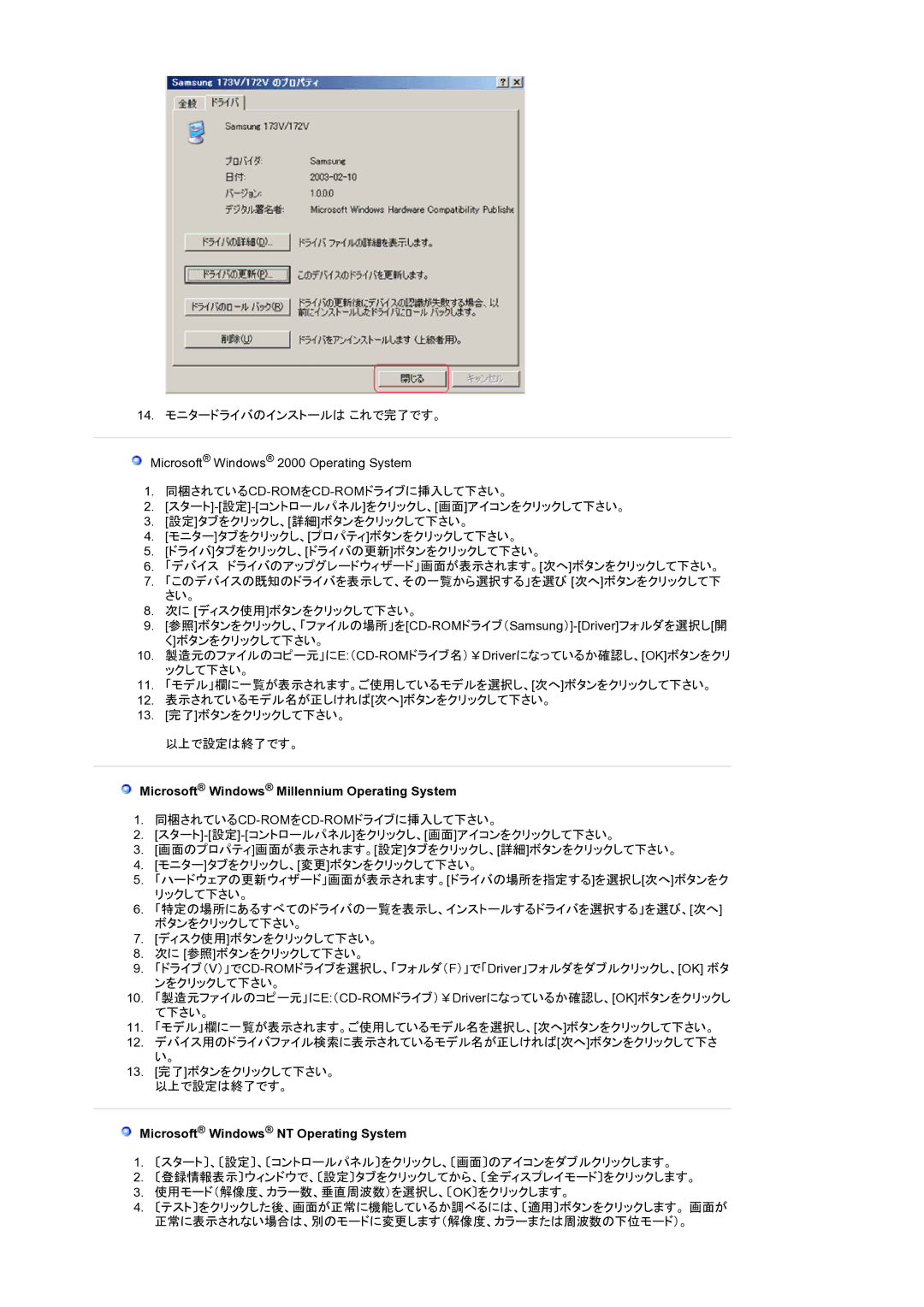14.モニタードライバのインストールは これで完了です。
Microsoft® Windows® 2000 Operating System
1.
2.
3.[設定]タブをクリックし、[詳細]ボタンをクリックして下さい。
4.[モニター]タブをクリックし、[プロパティ]ボタンをクリックして下さい。
5.[ドライバ]タブをクリックし、[ドライバの更新]ボタンをクリックして下さい。
6.「デバイス ドライバのアップグレードウィザード」画面が表示されます。[次へ]ボタンをクリックして下さい。
7.「このデバイスの既知のドライバを表示して、その一覧から選択する」を選び [次へ]ボタンをクリックして下 さい。
8.次に [ディスク使用]ボタンをクリックして下さい。
9.
10.
11.「モデル」欄に一覧が表示されます。ご使用しているモデルを選択し、[次へ]ボタンをクリックして下さい。
12.表示されているモデル名が正しければ[次へ]ボタンをクリックして下さい。
13.[完了]ボタンをクリックして下さい。 以上で設定は終了です。
 Microsoft® Windows® Millennium Operating System
Microsoft® Windows® Millennium Operating System
1.
2.
3.[画面のプロパティ]画面が表示されます。[設定]タブをクリックし、[詳細]ボタンをクリックして下さい。
4.[モニター]タブをクリックし、[変更]ボタンをクリックして下さい。
5.「ハードウェアの更新ウィザード」画面が表示されます。[ドライバの場所を指定する]を選択し[次へ]ボタンをク リックして下さい。
6.「特定の場所にあるすべてのドライバの一覧を表示し、インストールするドライバを選択する」を選び、[次へ] ボタンをクリックして下さい。
7.[ディスク使用]ボタンをクリックして下さい。
8.次に [参照]ボタンをクリックして下さい。
9.
10.
11.「モデル」欄に一覧が表示されます。ご使用しているモデル名を選択し、[次へ]ボタンをクリックして下さい。
12.デバイス用のドライバファイル検索に表示されているモデル名が正しければ[次へ]ボタンをクリックして下さ い。
13.[完了]ボタンをクリックして下さい。 以上で設定は終了です。
 Microsoft® Windows® NT Operating System
Microsoft® Windows® NT Operating System
1.〔スタート〕、〔設定〕、〔コントロールパネル〕をクリックし、〔画面〕のアイコンをダブルクリックします。
2.〔登録情報表示〕ウィンドウで、〔設定〕タブをクリックしてから、〔全ディスプレイモード〕をクリックします。
3.使用モード(解像度、カラー数、垂直周波数)を選択し、〔OK〕をクリックします。
4.〔テスト〕をクリックした後、画面が正常に機能しているか調べるには、〔適用〕ボタンをクリックします。 画面が 正常に表示されない場合は、別のモードに変更します(解像度、カラーまたは周波数の下位モード)。